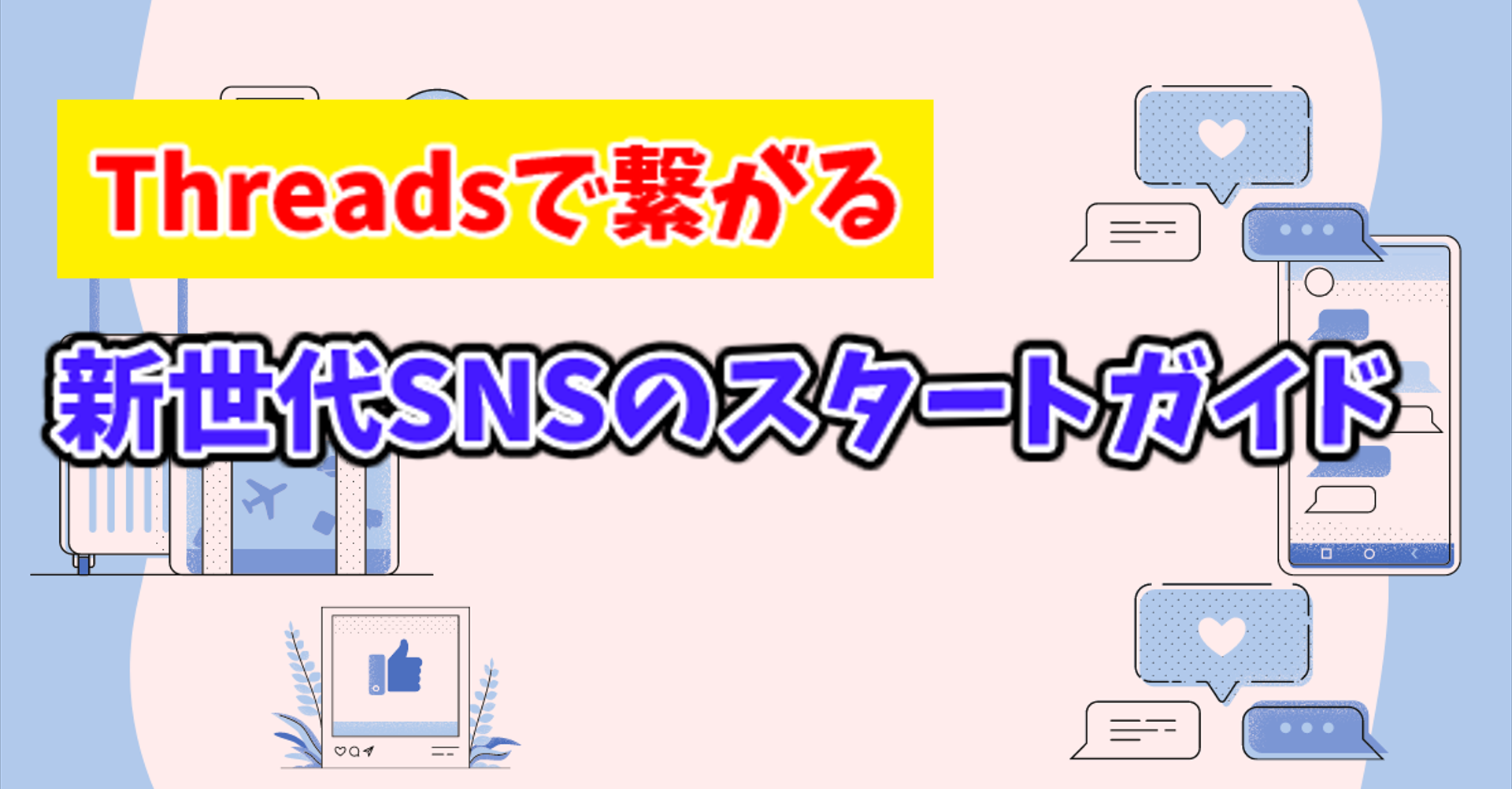社会は常に進化しており、私たちのコミュニケーションの方法もまた変化しています。
近年、ソーシャルメディアは私たちの生活に欠かせない要素となり、新たなプラットフォームが次々と登場しています。
そんな中、メタ(旧フェイスブック)から新たなソーシャルネットワーキングサービス「Threads」が誕生しました。
この新世代のSNSは、テキストベースのコミュニケーションを中心に、より深い会話とつながりを提供します。
このブログでは、「Threads(スレッド)」の魅力と、スムーズなスタートを切るためのガイドをお届けします。新しいコミュニケーションの形を一緒に探求しましょう。
Threads(スレッド)とは
「Threads(スレッズ)」は、メタ(旧フェイスブック)が2023年7月6日(日本時間)にリリースした、新しいソーシャルネットワーキングサービスです。
このアプリは、Instagramと連携しており、ユーザーがテキストベースの投稿を共有したり、フォローしている人々や興味のあるトピックについての会話に参加したりすることを目的としています。
特徴
1.Instagramとの統合: ユーザーはInstagramのアカウントを使用して「Threads」にログインし、Instagramでフォローしている人々を自動的にフォローできます。
2.テキストベースの投稿: 「Threads」は主にテキストを中心とした投稿に焦点を当てており、写真や動画よりも会話や議論を促進することを目指しています。
3.トピックとスレッド: ユーザーは特定のトピックに関するスレッドを作成し、他のユーザーと意見や情報を交換することができます。
4.プライバシーとカスタマイゼーション: ユーザーは自分のプロフィールのプライバシー設定を管理し、通知や表示される内容をカスタマイズすることができます。
機能
- 最大500文字のメッセージ
- 1回の投稿で同時に最大10枚の画像、最長5分の動画を1つ添付できる
- X(旧Twitter)のリツイートとほぼ同じ機能の「再投稿」、引用ツイートとほぼ同じ機能の「引用投稿」が備わっている
- いいね!/コメントがある
- ダイレクトメッセージなし
- ハッシュタグ機能なし
- 広告なし
Threadsの始め方
Android版
1.Threads(スレッズ)アプリをダウンロードします。
Play Storeで「Threads, an Instagram app」と検索し、「インストール」をタップします。

2.「開く」をタップします。

3.自分のInstagramのアカウントをタップします。
Instagramにログインしてない場合、「Instagramでログイン」と表示されますので、まずはInstagramにログインしましょう。

4.「プライバシー」で投稿を公開するか、承認済みフォロワーのみ見れるようにするかを選びます。選んだら「次へ」をタップします。

5.規約などを確認したら、「Threadsに参加する」をタップします。

6.Threadsのタイムラインが表示されたら、登録が完了です。

PC版
1.パソコンでThreadsの閲覧や投稿をする場合には、まずInstagramを開く必要があります。
Instagramの左側メニューの「その他」をクリックします。

2.「スレッド」をクリックします。

3.スレッドタブが表示されます。

Threadsの使い方
Android版もPC版も使い方は同じです。
タイムライン
「タイムライン」は、他の人が投稿したスレッドが流れてくる機能です。
フォローしている人だけではなく、フォローしていない人の投稿も流れてきます。

検索
「検索」は、スレッドユーザーを検索する機能です。
あくまでユーザーのみを検索できる機能で、X(旧Twitter)のように投稿を探すことはできません。

新規スレッド(投稿)
「新規スレッド」は、自分のつぶやきを投稿する機能です。
X(旧Twitter)と違い、1投稿につき写真は10枚まで、文字数は500文字まで投稿できます。
しかし、ハッシュタグは使用できません。

アクティビティ(通知)
「アクティビティ」は、相手からの返信を確認できる機能です。
「すべて」「フォロー」「返信」「メンション」「引用」「再投稿」「認証済み」に分けられています。
フォロー:自分のアカウントをフォローした人が表示されます。
返信:投稿に対する返信や、自分が誰かのメッセージに対して返信したことに対する返信などの場合に表示されます。
メンション:投稿時、相手を指定して投稿することをメンションといいます。
メンションされた場合は、ここに表示されます。
引用:X(旧Twitter)での引用リツイートです。
自分の投稿を引用された場合、表示されます。
再投稿:X(旧Twitter)でのリツイートです。
自分の投稿を再投稿された場合、表示されます。
認証済み:Instagramで認証バッジがある人だけが表示できるコンテンツです。

プロフィール
「プロフィール」は、自己紹介やリンクなどを編集したり、シェアできる機能です。
また、自身が投稿したスレッドや返信も見たりすることができます。
右上の2本線のマークをタップすると、さまざまな設定をすることも可能です。

InstagramからThreadsへ
1.他の人のInstagramからThreadsを見ることができます。
渡辺直美さんのInstagramで説明します。
名前の下にThreadsのマークとIDがあれば、それをタップします。

2.渡辺直美さんのThreadsが表示されます。
Instagramのマークをタップすると、Instagramを表示します。